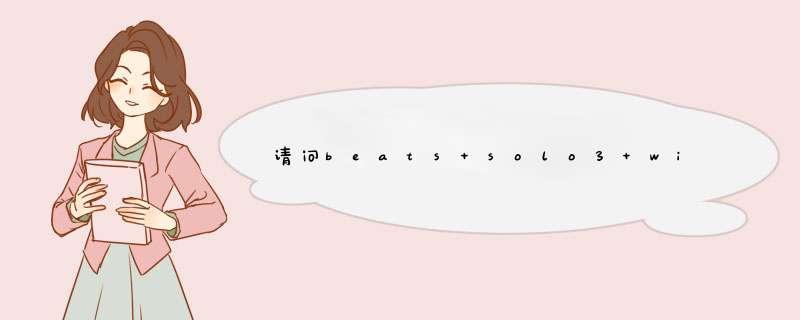
1、打开蓝牙后在d出的窗口点击添加设备,同时长摁蓝牙耳机的开关键至白灯闪烁,要不然电脑搜索不到蓝牙耳机。
2、在搜索到的蓝牙设备里找到Beats X的图标,双击连接。
3、连接成功后,发现耳机图标有个黄色感叹号,发现没有驱动。
4、打开驱动精灵更新蓝牙驱动至最新。
5、蓝牙驱动更新至最新,虽然图标和驱动还有黄色感叹号,但不影响,只要右键蓝牙耳机图标出现如下界面就表示已经成功连上蓝牙耳机。
总共分为五个步骤。
01 首先,将蓝牙适配器插入电脑的USB接口。把附带的光盘放入。会自动安装好蓝牙适配器的驱动程序和管理软件。
02 打开蓝牙耳机,按住开机键十秒左右。蓝牙耳机指示灯出现红蓝灯交替闪动并且发出声音。点击电脑右下键蓝牙图标,选择添加设备。耳机的蓝牙设备添加。
03 配对好了之后,我们放音乐的时候会发现耳机没有声音,这时候我们点击右下角蓝牙图标。点击显示bruetth设备。点击鼠标右键点击黄色的小三角,选择服务安装驱动教程。
04 点击应用此恢复程序。如果成功安装了,蓝牙耳机就能正常收到声音。如果不行,就要下载商家的蓝牙驱动链接。下载完之后,打开文件夹,双击seyoup。按照他的提示进行安装。
05 说好之后,点击右下角蓝牙图标,有设备蓝牙耳机图标上的黄色三角形不见了,说明驱动安装完成。这时候我们播放音乐,我可以从蓝牙耳机中耳机中听到声音了。
beats耳机可以连接电脑,beats耳机连电脑需要保证是有电的情况下将beats耳机的蓝牙开关打开,然后在电脑的任务中心找到蓝牙开关,让其在设置里打开,最后在蓝牙模块下面找到beats耳机的蓝牙配置名称,点击连接即可。 Beats Solo3作为一款颜值超高的耳机受到了许多用户的喜爱,但是很多用beats solo3的朋友都不知道Beats Solo3怎么连电脑,不知道这款耳机要怎么才能连接Windows,Mac系统使用,还不知道怎么连的用户可以仔细阅读这份Beats Solo3连电脑教程。【开机方式】
按住电源按钮大约一秒钟可开启或关闭您的头戴式耳机。
【连接其他蓝牙设备(安卓手机、Windows等)】
1.按住电源按钮 5 秒钟。当电量计闪烁时,表示您的头戴式耳机处于可发现状态。
2.前往设备上的 【蓝牙】 设置。
3.从已发现蓝牙设备的列表中选择您的头戴式耳机。
【连接Windows7/8/10笔记本】
1.按住耳机的开关键5秒以上,让他的灯同时闪亮;
2.然后就等待电脑搜索到设备;
3. 记住,按住了不要放手,直到笔记本搜索到为止 ;
4.电脑必须要支持蓝牙!
【连接MAC】
1.前往设备上的“ 蓝牙 ”设置。在 Mac 上,您只需点按菜单栏中的蓝牙图标。
2.从蓝牙设备列表中选择您的头戴式耳机。如果您在几秒钟后未看到自己的头戴式耳机,请按住电源按钮 5 秒钟。
【连接iPhone】
如果您拥有使用 iOS 10 的 iPhone,请按照以下步骤 *** 作。当您通过这种方式设置头戴式耳机时,它会自动设置为与已登录 iCloud 并使用 iOS 10、macOS Sierra 或 watchOS 3 的其他设备搭配使用。
1.将头戴式耳机靠近已解锁的 iPhone。
2.按住头戴式耳机上的电源按钮 1 秒钟。
3.几秒钟后,iPhone 将提示您进行连接。如果 iPhone 没有提示您,请按住头戴式耳机上的电源按钮 5 秒钟。
【连接其他iPhone】
1.从屏幕右上角向下轻扫以打开“ 控制中心 ”。
2.音频卡片便会出现。轻点卡片右上角的“ 隔空播放 ”图标,然后从播放设备列表中选取您的头戴式耳机。
【Windows7连接不上解决方法】
1.删除已经连接过的solo3或者别的耳机;
2.右键点击电脑蓝牙图标;
3.长按耳机电源键让他闪烁也就是适配状态开始搜寻耳机;
4.在开始图标找到控制面板 - 硬件和声音 - 设备和打印机,双击你的耳机会有【 听音乐 】;
5.双击即可搜寻到您的设备;
【特别提醒】
如果搜索不到请检查您的设备是否有【 蓝牙 】;
如果无法正常连接请检查您是否正确安装【 驱动 】,如果没有请使用【 驱动精灵 】等下载驱动;
如果您的电脑连接有杂音,请关闭音乐播放器后再连接;
欢迎分享,转载请注明来源:内存溢出

 微信扫一扫
微信扫一扫
 支付宝扫一扫
支付宝扫一扫
评论列表(0条)